ワンクリックでx軸ラベルをチャートの下部に移動します
Kutools for Excel
300 以上で Excel を強化
強力な機能
正の値と負の値の両方を含む縦棒グラフまたは折れ線グラフを作成する場合、x軸ラベルはグラフの中央のゼロ線上に配置されます。データをより直感的かつ簡単に読み取るには、x軸ラベルを下に移動する必要があります。チャートの。 と Kutools for Excelさん X軸を負/ゼロ/下に移動します ユーティリティを使用すると、Excelでワンクリックするだけでこのジョブを解決できます。
Excelでx軸ラベルをグラフの下部に移動します
グラフの下部にある負の数の下にあるx軸ラベルを移動するには、次のようにします。
1。 x軸ラベルを移動するグラフをクリックして選択し、をクリックします。 クツール > チャート > チャートツール > X軸を負/ゼロ/下に移動します、スクリーンショットを参照してください:

2。 次に、操作が完了したことを通知するプロンプトボックスが表示されます。
3。 次に、をクリックします。 OK ボタンをクリックしてプロンプトボックスを閉じ、x軸ラベルをグラフの下部に移動しました。スクリーンショットを参照してください。
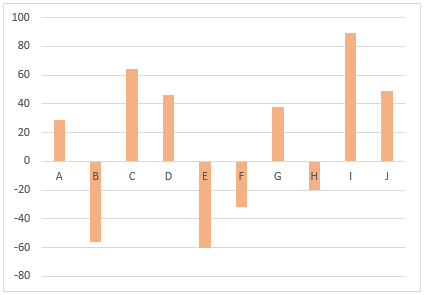 |
 |
 |
推奨される生産性ツール
次のツールは時間とお金を大幅に節約できますが、どれがあなたに適していますか?
Office Tab: Officeで便利なタブを使用する、Chrome、Firefox、およびNew InternetExplorerの方法として。
Kutools for Excel: Excel用の300以上の高度な機能 2021、2019、2016、2013、2010、2007、およびOffice365。
次のツールは時間とお金を大幅に節約できますが、どれがあなたに適していますか?
Office Tab: Officeで便利なタブを使用する、Chrome、Firefox、およびNew InternetExplorerの方法として。
Kutools for Excel: Excel用の300以上の高度な機能 2021、2019、2016、2013、2010、2007、およびOffice365。
Kutools for Excel
上記の機能は、Kutools forExcelの300の強力な機能のXNUMXつにすぎません。
Excel(Office)2021、2019、2016、2013、2010、2007、およびOffice365用に設計されています。無料でダウンロードして30日間使用できます。
